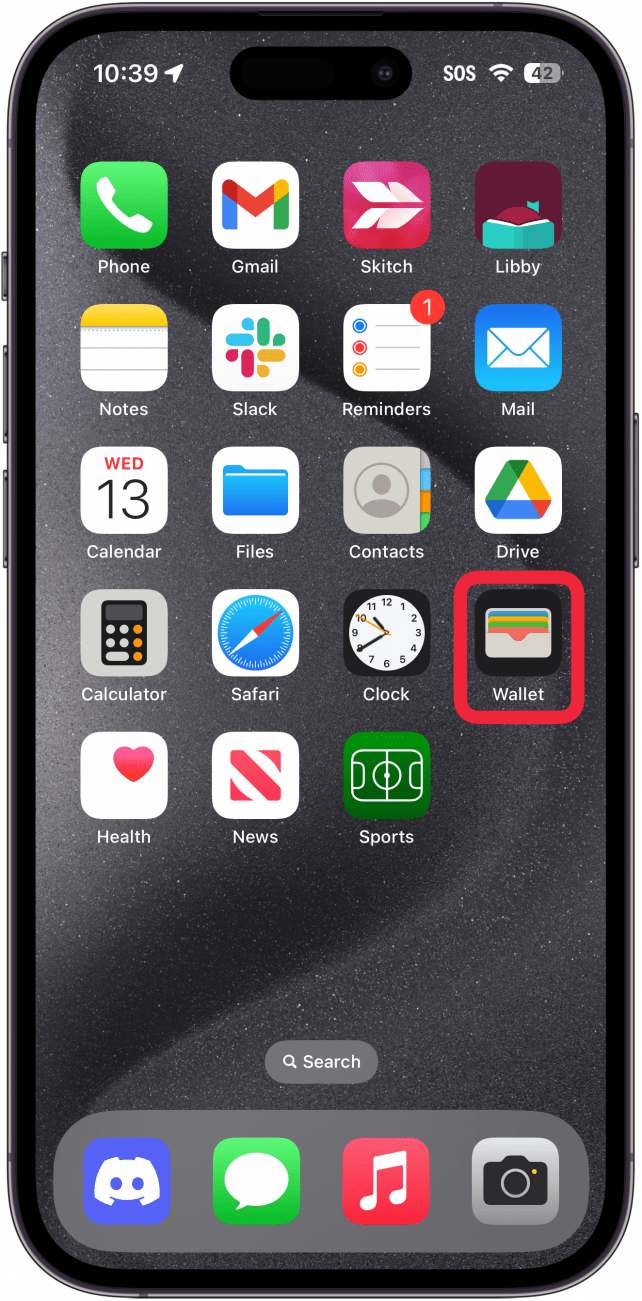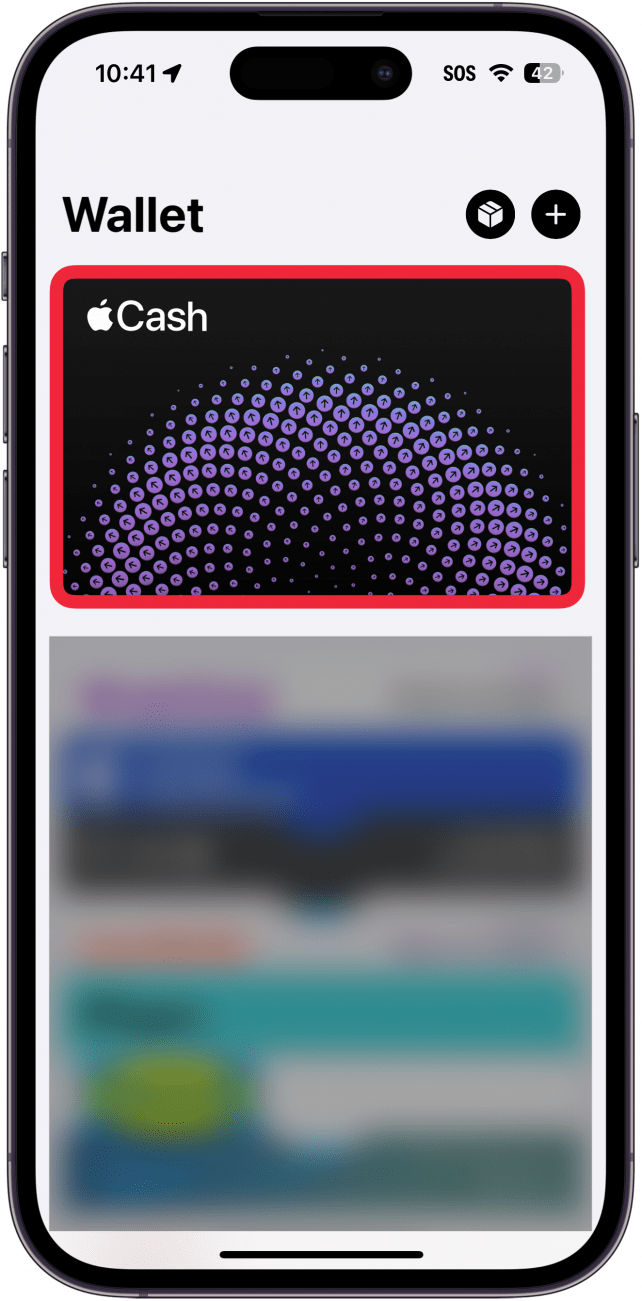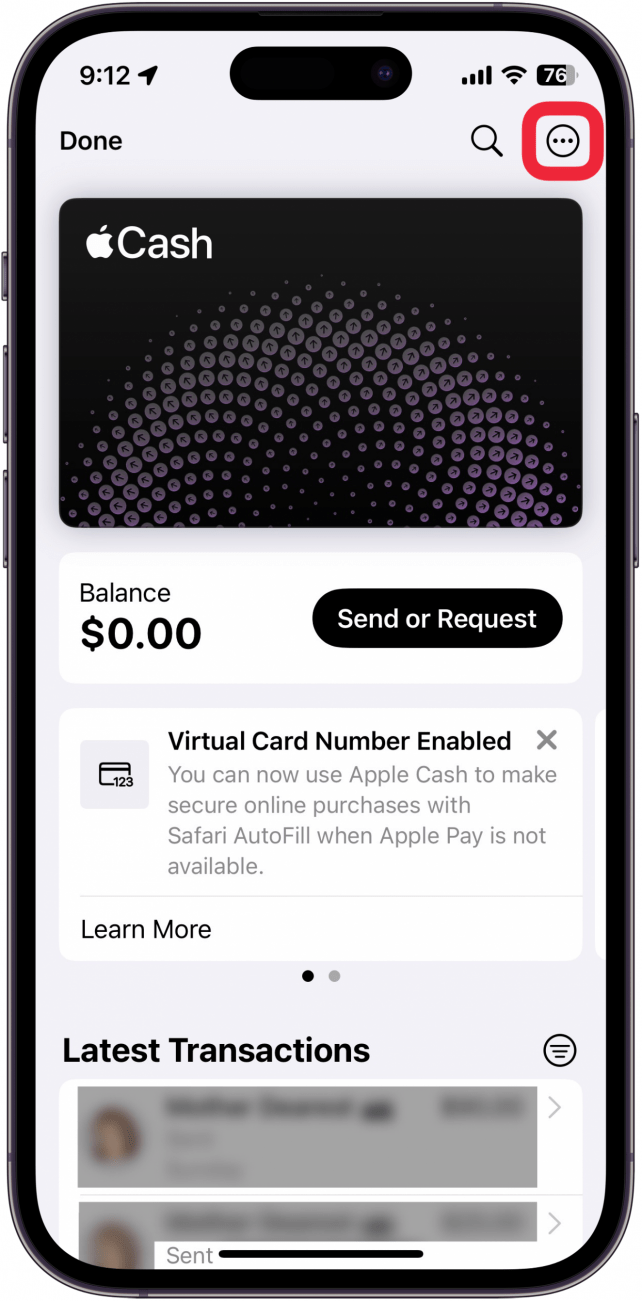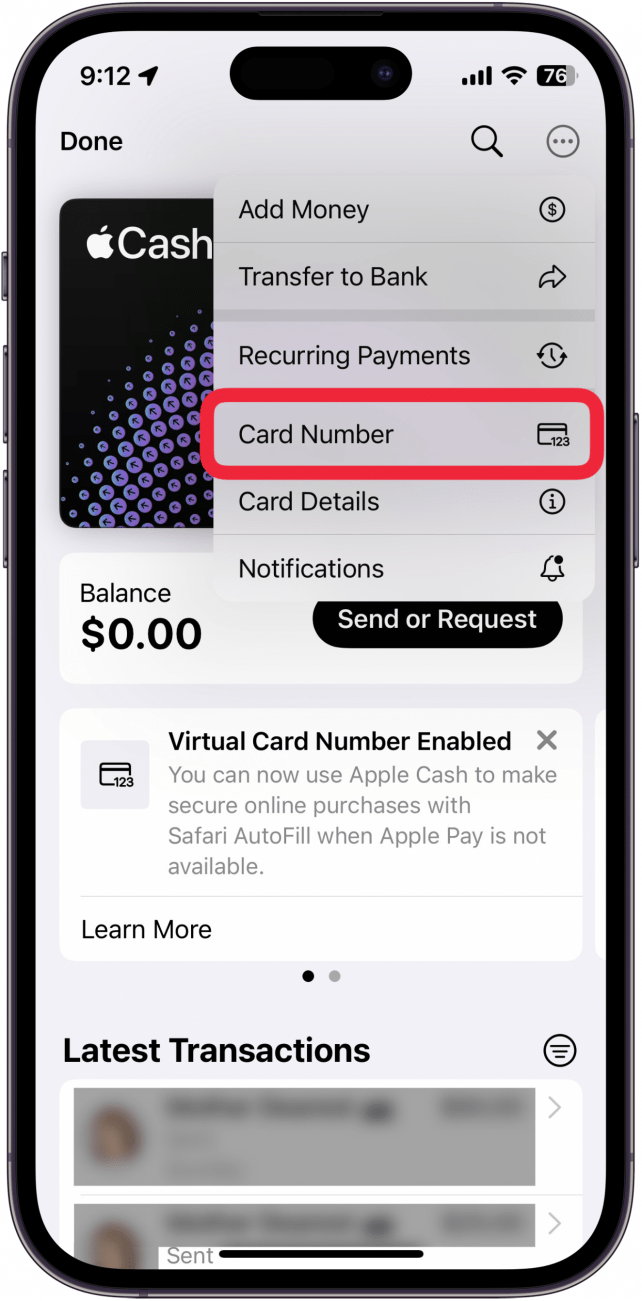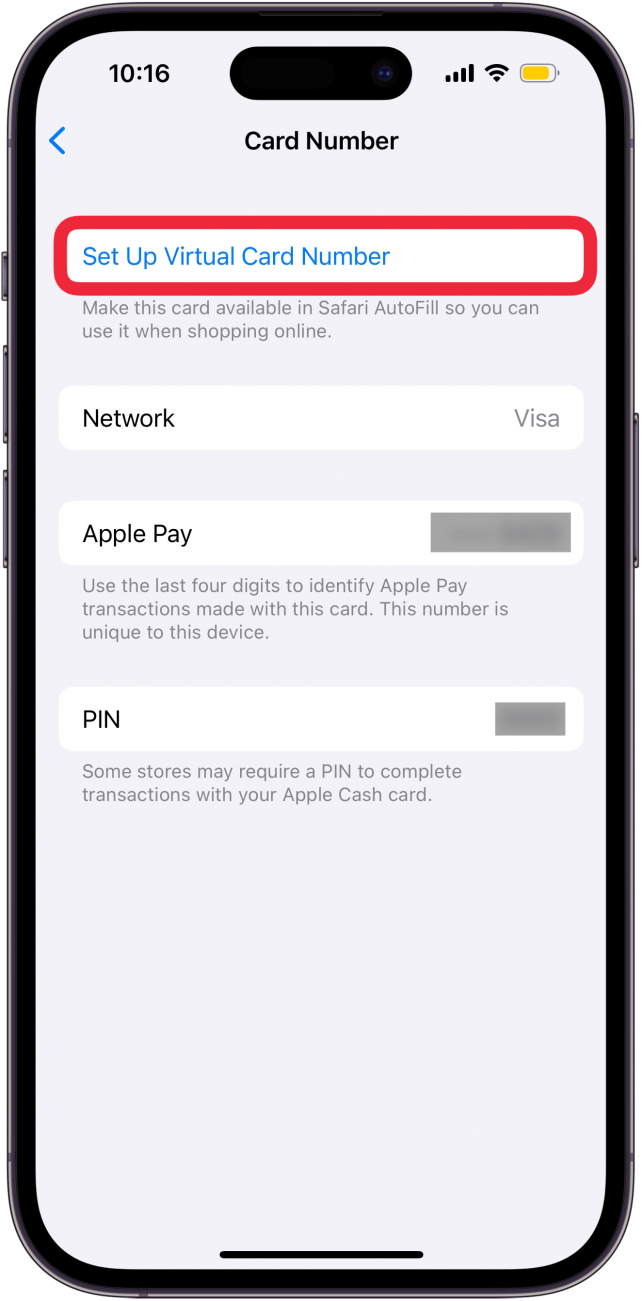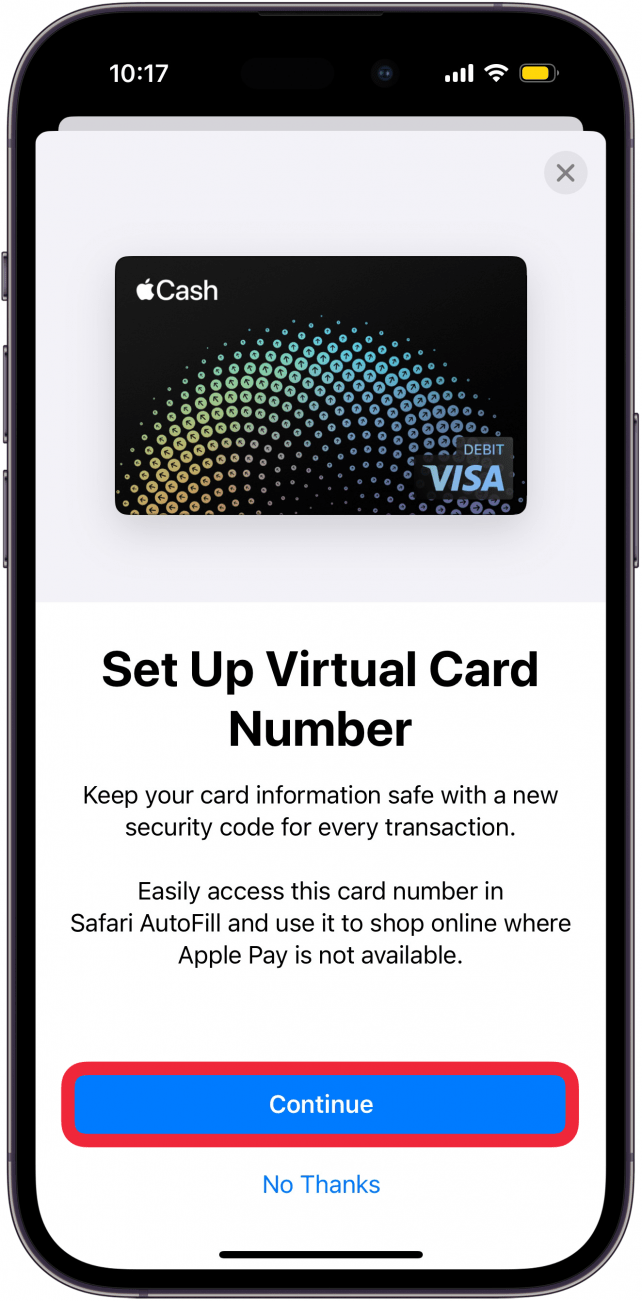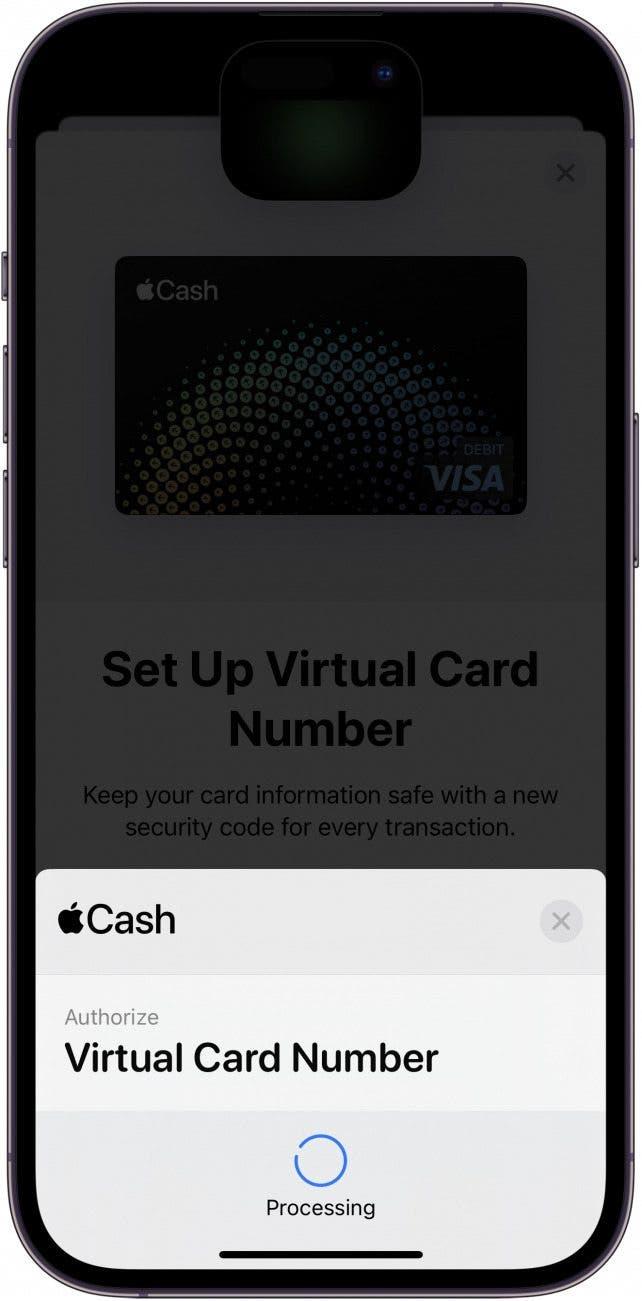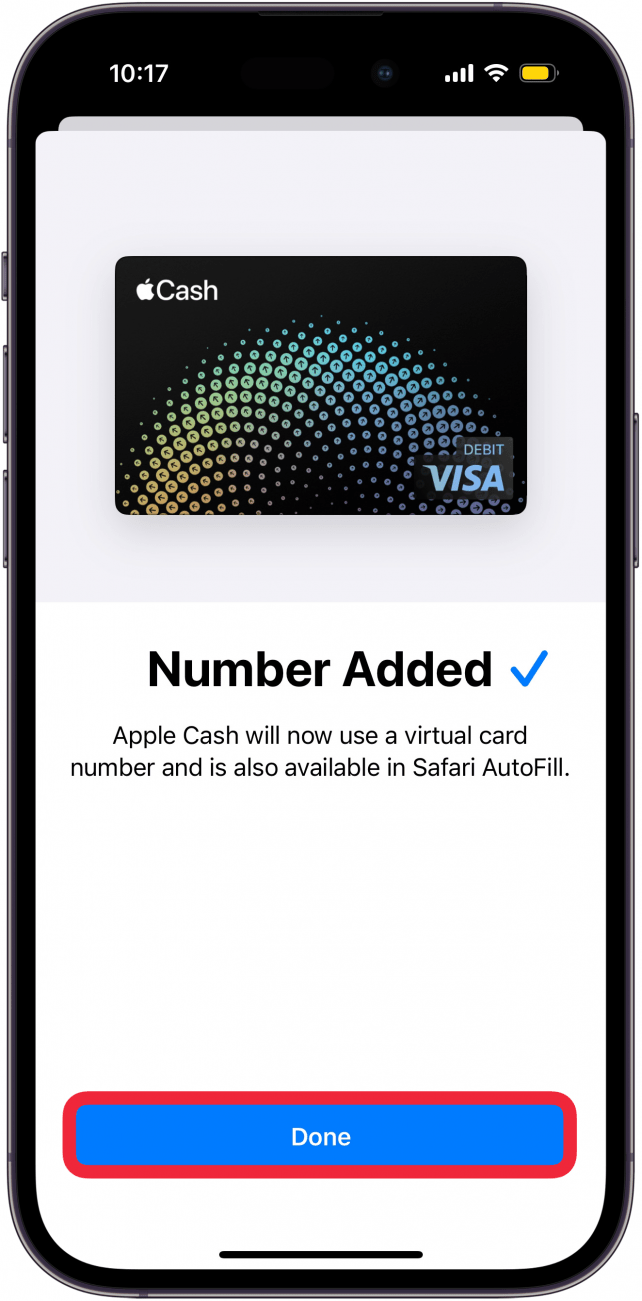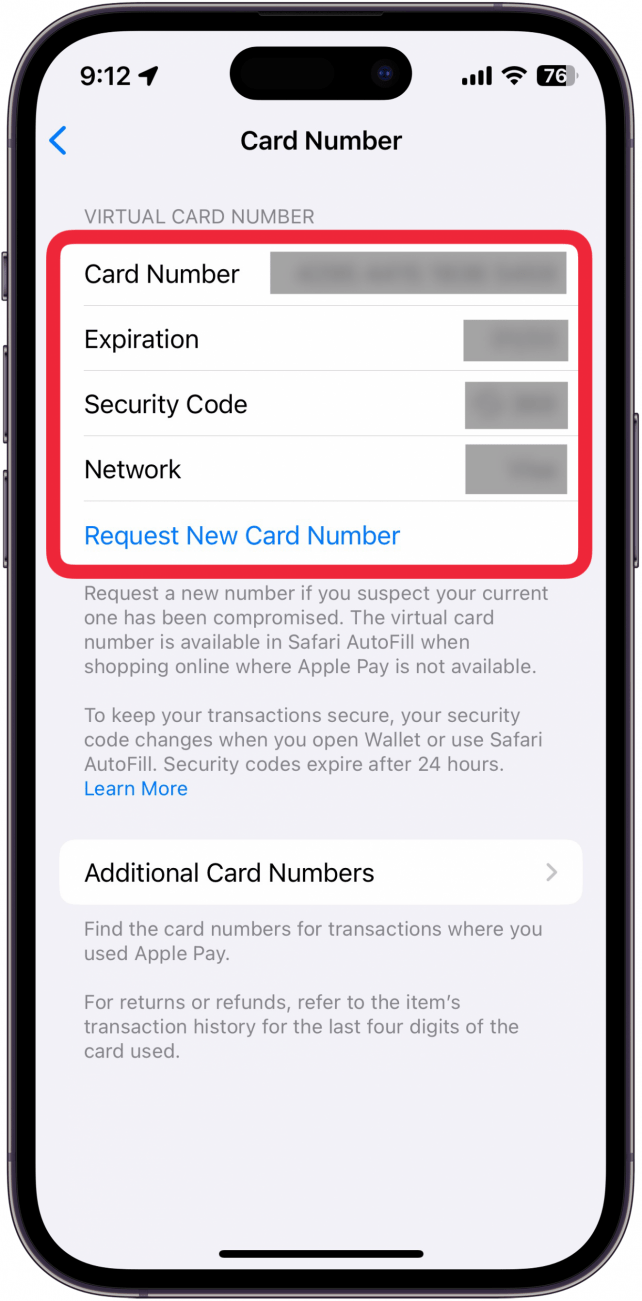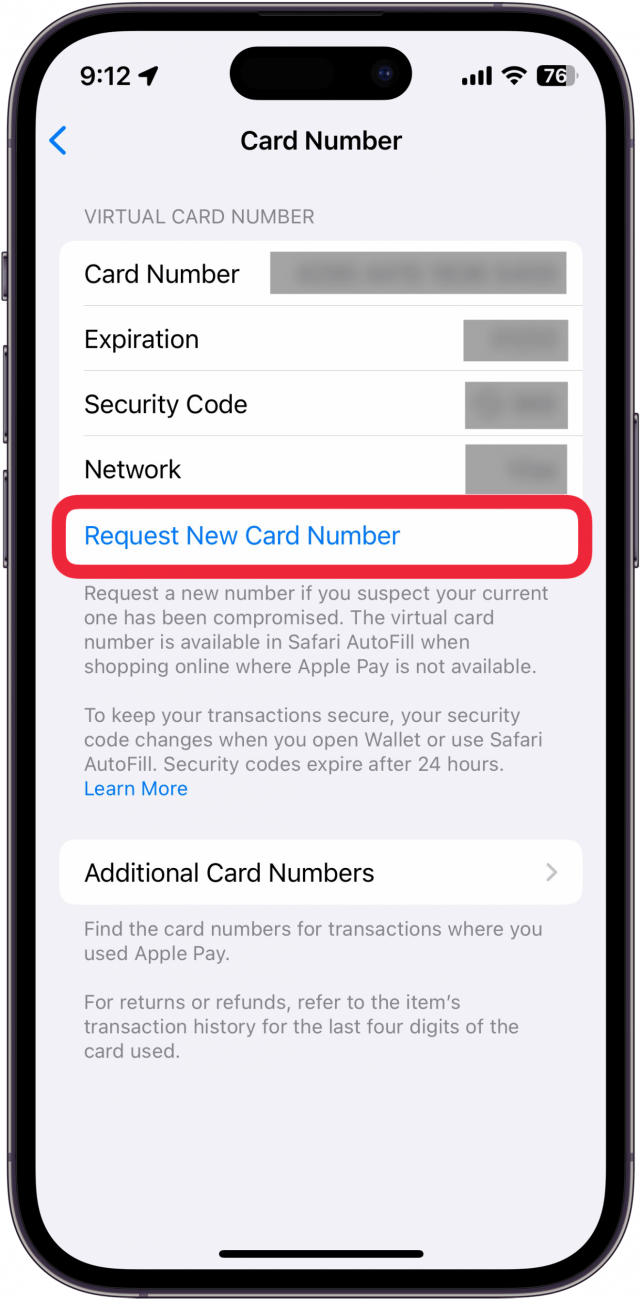Μπορείτε τώρα να χρησιμοποιήσετε το Apple Cash για να κάνετε online αγορές σε καταστήματα που δεν δέχονται το Apple Pay. Με τις τελευταίες ενημερώσεις του iOS, έχετε έναν αριθμό κάρτας Apple Cash, τον οποίο μπορείτε να χρησιμοποιήσετε σε ηλεκτρονικά καταστήματα με τον ίδιο τρόπο που θα πληκτρολογούσατε τον αριθμό μιας πιστωτικής κάρτας. Δείτε πώς μπορείτε να χρησιμοποιήσετε τον αριθμό της κάρτας σας Apple Cash.
Γιατί θα σας αρέσει αυτή η συμβουλή:
- Χρησιμοποιήστε το Apple Cash σας για να κάνετε αγορές εκεί όπου το Apple Pay δεν είναι αποδεκτό.
- Μείνετε ασφαλείς δημιουργώντας έναν νέο αριθμό κάρτας και/ή κωδικό ασφαλείας ανά πάσα στιγμή.
- Χρησιμοποιήστε τον Εικονικό Αριθμό Κάρτας σας για να εισάγετε πληροφορίες πληρωμής στο Safari ή οπουδήποτε αλλού ψωνίζετε online.
Πώς να βρείτε τον αριθμό κάρτας Apple Pay
Απαιτήσεις συστήματος
Αυτή η συμβουλή λειτουργεί σε iPhones με iOS 17.4 ή νεότερη έκδοση. Μάθετε πώς να κάνετε ενημέρωση στην τελευταία έκδοση του iOS.
Η πραγματοποίηση ηλεκτρονικών αγορών με Apple Cash δεν ήταν ποτέ πιο εύκολη. Εάν το iPhone σας είναι ενημερωμένο και έχετε ρυθμίσει το Apple Pay, θα πρέπει τώρα να έχετε έναν αριθμό κάρτας Apple Cash, τον οποίο μπορείτε να χρησιμοποιήσετε με τον ίδιο τρόπο όπως έναν αριθμό πιστωτικής κάρτας. Για περισσότερες κρυφές συμβουλές και κόλπα για το Apple Pay, δείτε το δωρεάνΣυμβουλή της ημέρας ενημερωτικό δελτίο. Τώρα, δείτε πώς μπορείτε να βρείτε τον αριθμό της κάρτας σας Apple Cash:
 Ανακαλύψτε τις κρυφές λειτουργίες του iPhone σαςΑποκτήστε καθημερινά μια συμβουλή (με στιγμιότυπα οθόνης και σαφείς οδηγίες), ώστε να μπορείτε να κυριαρχείτε στο iPhone σας μέσα σε ένα λεπτό την ημέρα.
Ανακαλύψτε τις κρυφές λειτουργίες του iPhone σαςΑποκτήστε καθημερινά μια συμβουλή (με στιγμιότυπα οθόνης και σαφείς οδηγίες), ώστε να μπορείτε να κυριαρχείτε στο iPhone σας μέσα σε ένα λεπτό την ημέρα.
- Ανοίξτε την εφαρμογή Το πορτοφόλι.

- Πατήστε την κάρτα σας Apple Cash.

- Πατήστε το κουμπί μενού με τις τρεις τελείες.

- Πατήστε Αριθμός κάρτας.

- Αν δεν βλέπετε τον αριθμό της κάρτας σας, ίσως χρειαστεί να πατήσετε Ρύθμιση εικονικού αριθμού κάρτας. Εάν βλέπετε τα στοιχεία της εικονικής σας κάρτας, μπορείτε να μεταβείτε στο βήμα 9.

- Πατήστε Συνέχεια.

- Κάντε διπλό κλικ στο κουμπί Side (Πλευρά) για να εξουσιοδοτήσετε τη ρύθμιση του εικονικού αριθμού κάρτας σας.

- Πατήστε Εκτέλεση όταν ολοκληρώσετε τη ρύθμιση του αριθμού κάρτας.

- Κατά την πρόσβαση στον αριθμό της κάρτας σας, θα πρέπει να πραγματοποιήσετε έλεγχο ταυτότητας με το Face ID. Στη συνέχεια, θα δείτε τον αριθμό της κάρτας σας, την ημερομηνία λήξης και τον κωδικό ασφαλείας σας.

- Μπορείτε να πατήσετε Αναζήτηση νέου αριθμού κάρτας αν χρειάζεστε έναν νέο αριθμό για οποιονδήποτε λόγο, όπως αν ο τρέχων έχει παραβιαστεί.

Σημείωση
Ο κωδικός ασφαλείας σας αλλάζει μετά από κάθε χρήση ή κάθε φορά που ανοίγετε την εφαρμογή Wallet.
Μπορείτε να χρησιμοποιήσετε αυτές τις πληροφορίες για να κάνετε ηλεκτρονικές αγορές χρησιμοποιώντας το Apple Cash. Στη συνέχεια, μάθετε ποια καταστήματα δέχονται το Apple Pay.